
Jadi, Anda ingin bermain game di PC menggunakan pengontrol PS4, tetapi tidak berfungsi. Untungnya, dengan program bernama DS4Windows, Anda dapat dengan mudah memulai permainan PC dengan pengontrol PlayStation Anda.
Dalam artikel ini, kami akan menjelaskan cara menggunakan DS4Windows untuk menghubungkan pengontrol PS4 ke PC Windows Anda.
Apa Itu DS4Windows?
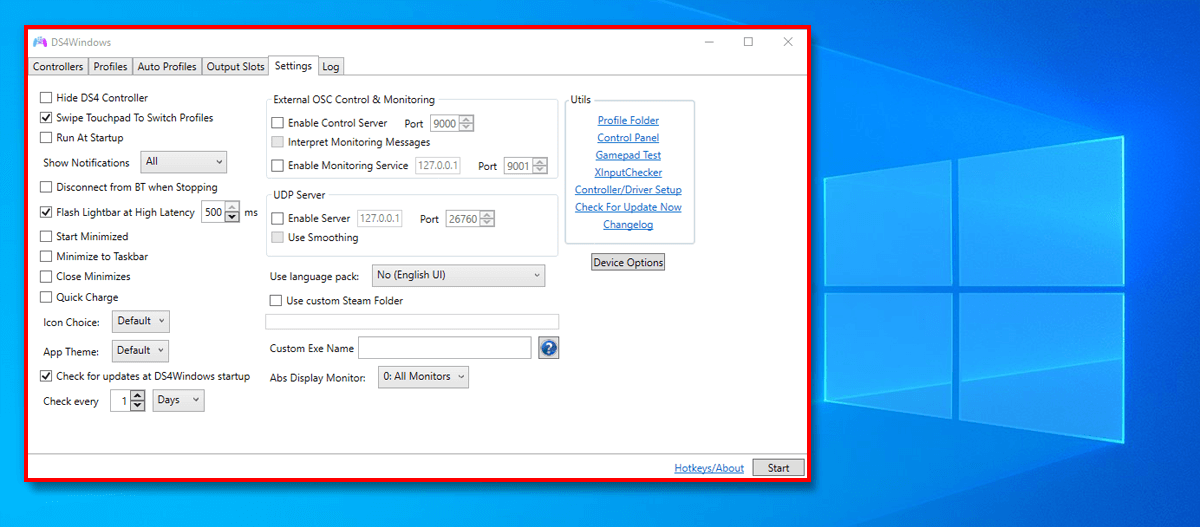
Aplikasi DS4Windows adalah program yang memungkinkan Anda menggunakan pengontrol konsol di PC Windows Anda. Ini sebagian besar digunakan oleh gamer yang suka bermain dengan pengontrol daripada mouse dan keyboard karena banyak game tidak menyediakan kompatibilitas asli untuk pengontrol non-Microsoft.
DS4Windows memungkinkan Anda menggunakan pengontrol berikut:
Bagaimana Cara Kerja DS4Windows?
DS4Windows memungkinkan Anda menggunakan pengontrol Sony PlayStation 4 dan Nintendo di PC Windows 10 atau Windows 11 dengan meniru pengontrol Xbox 360. Anda kemudian dapat menyesuaikan setelan pengontrol dan memetakan ulang semua ikatan tombol pada tombol, touchpad, joystick, keyboard, dan mouse.
Ini juga memungkinkan Anda mengemulasi pengontrol DS4, tetapi sebagian besar game hanya mendukung gamepad Xbox — itulah mengapa mode emulasi defaultnya adalah pengontrol Xbox.
Catatan:Sayangnya, DS4Windows tidak lagi tersedia untuk Windows 7 dan versi lebih lama.
Cara Menginstal dan Menggunakan DS4Windows
Karena program DS4Windows ringan, tidak diperlukan instalasi. Namun, Anda tetap perlu mendownload aplikasi dari situs resminya untuk memulai.
Untuk mengunduh DS4Windows:
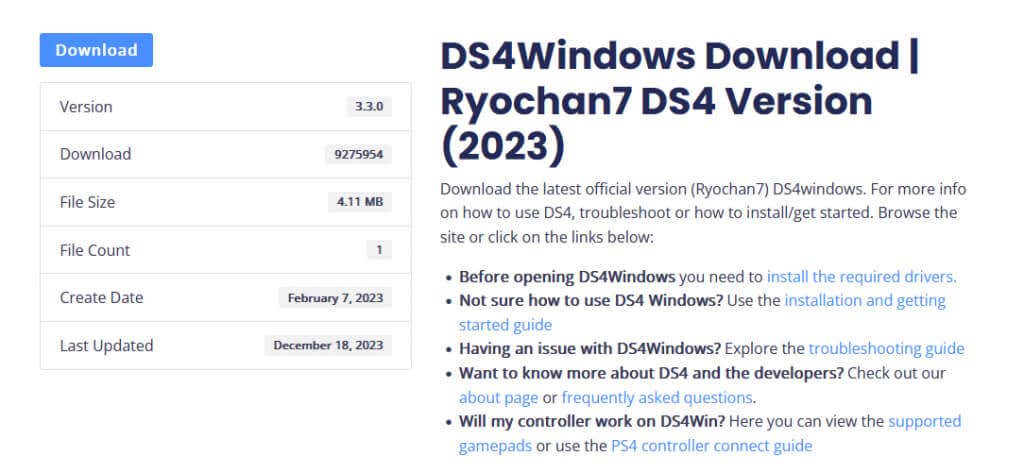
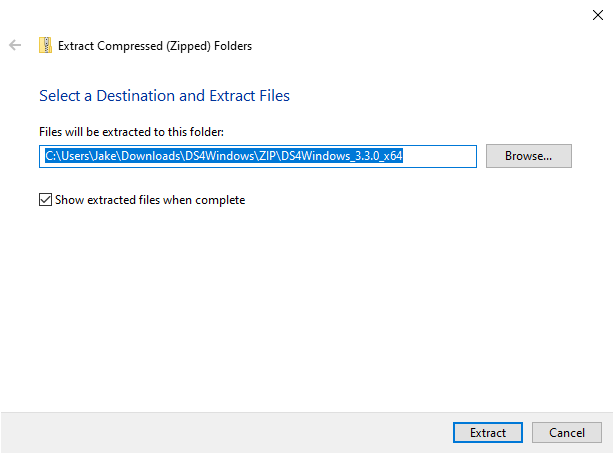
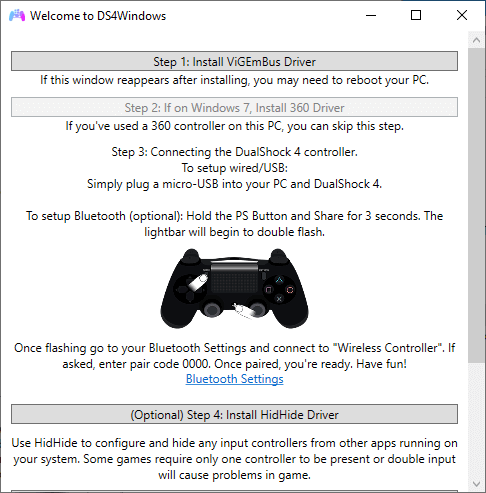
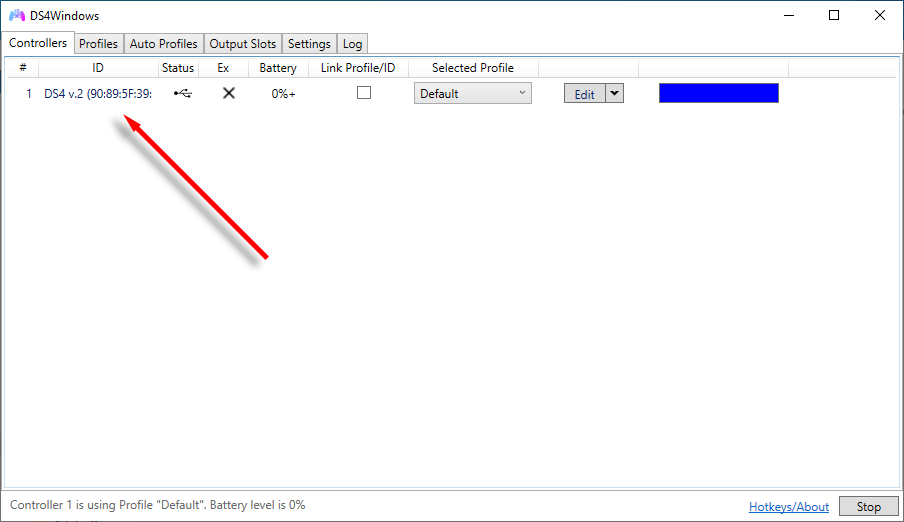
Jika Anda menghubungkan pengontrol game Sony DualShock melalui Bluetooth, Anda perlu menekan tombol Bagikandan tombol PSsampai bilah lampu mulai berkedip. Ini memasukkannya ke mode berpasangan dan Anda akan dapat menyambungkannya untuk pertama kalinya. Jika perangkat Bluetooth Anda tidak dapat berfungsi, Anda selalu dapat sambungkan pengontrol PS4 Anda ke PC melalui port USB.
Catatan:Jika pengontrol PS4 atau PS5 Anda tidak dapat terhubung atau menyala, mungkin baterainya habis. Berikut cara periksa level baterai pengontrol PS5 DualSense Anda.
Cara Menyesuaikan Pengontrol Game Anda
Untuk membuat pengaturan pengontrol khusus menggunakan DS4Windows, Anda perlu membuat profil baru. Setelah melakukannya, Anda dapat dengan mudah mengakses semua pengaturan pengontrol, mulai dari pemetaan kunci hingga zona mati joystick. Berikut cara memulainya:
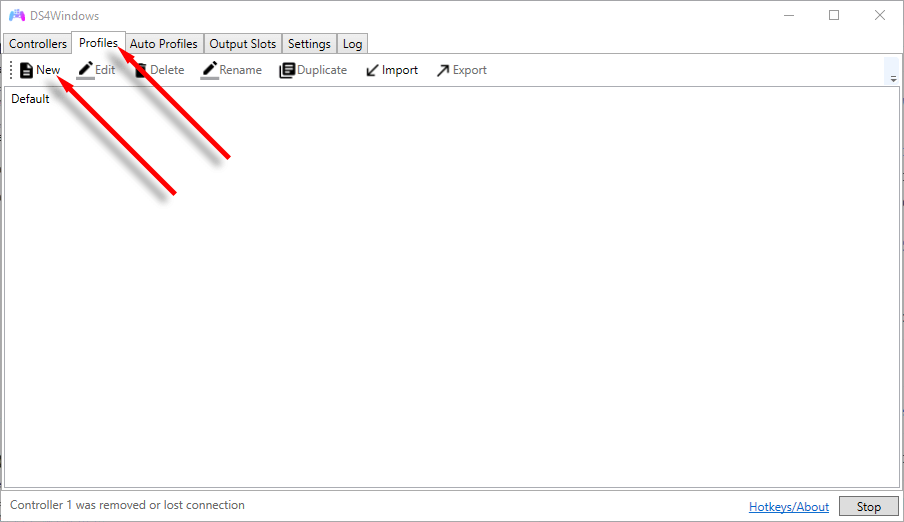
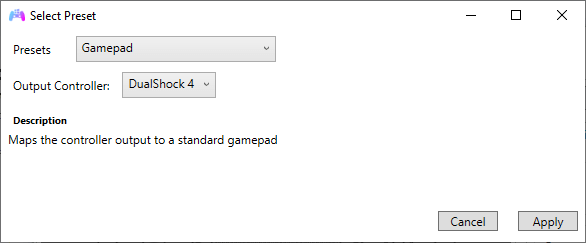
Beberapa hal yang perlu diperhatikan antara lain:
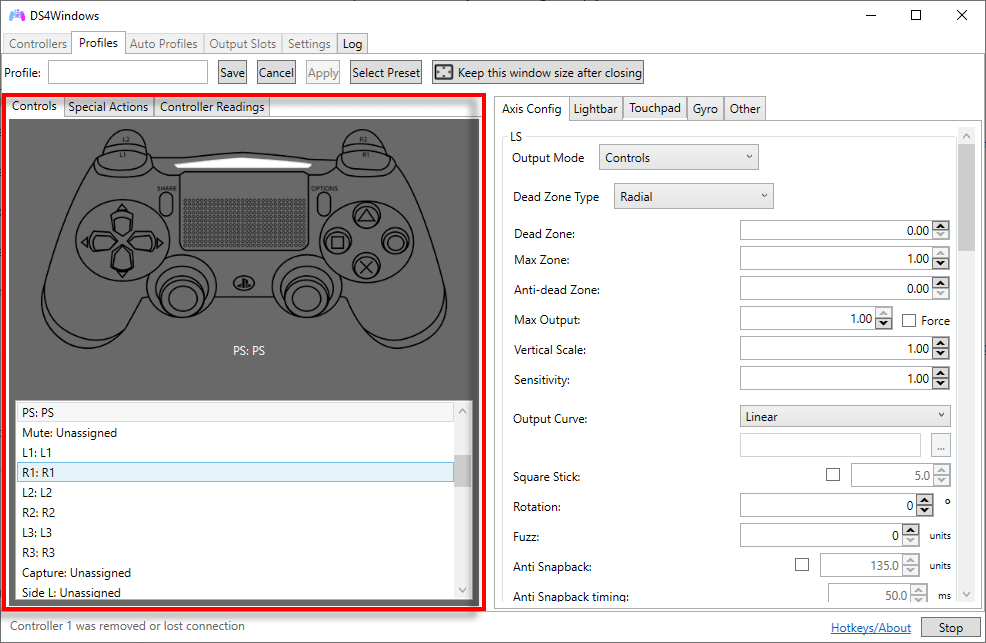
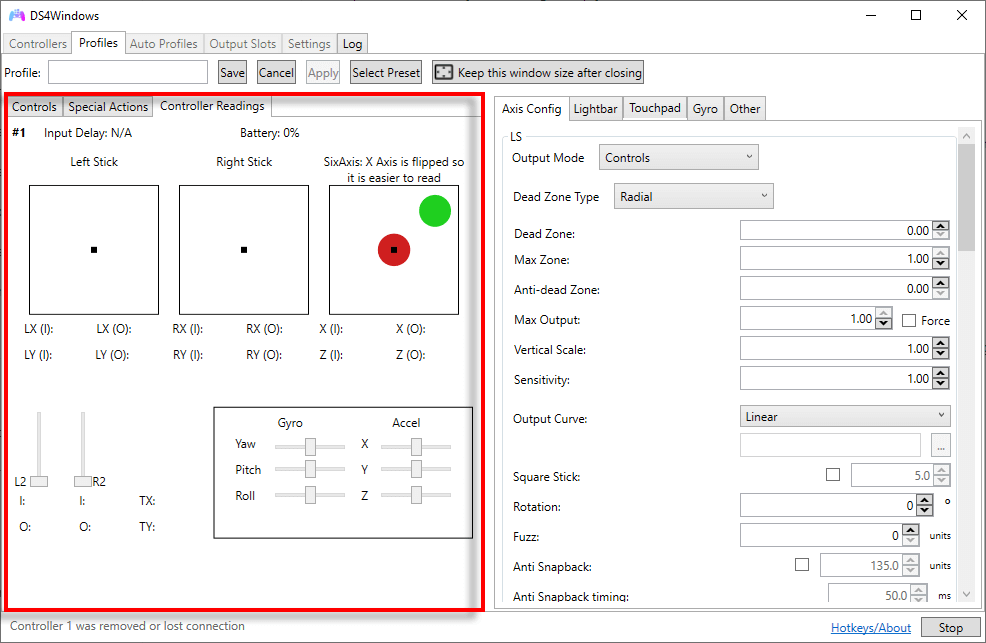
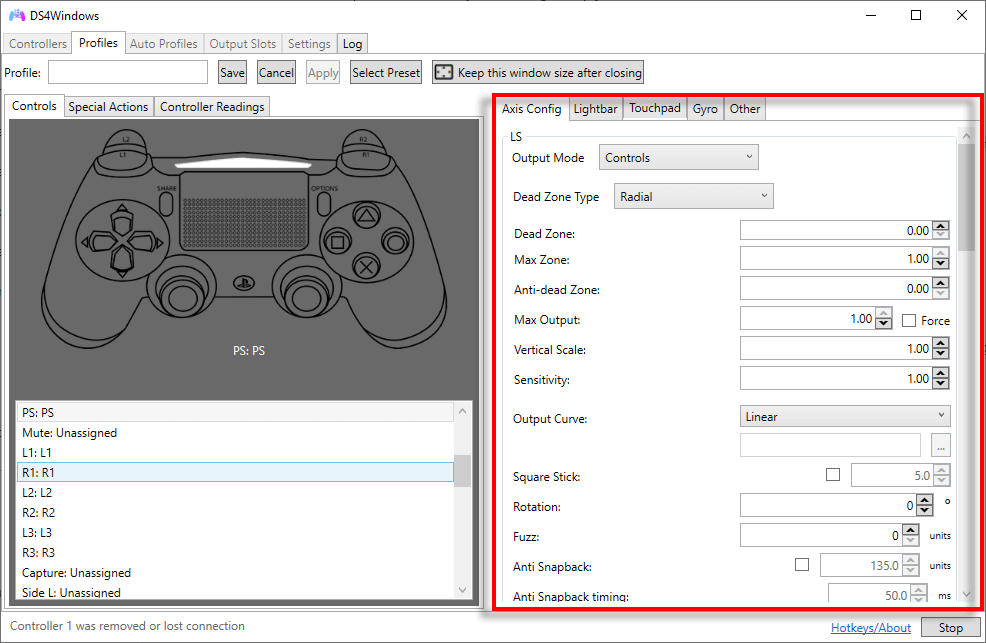
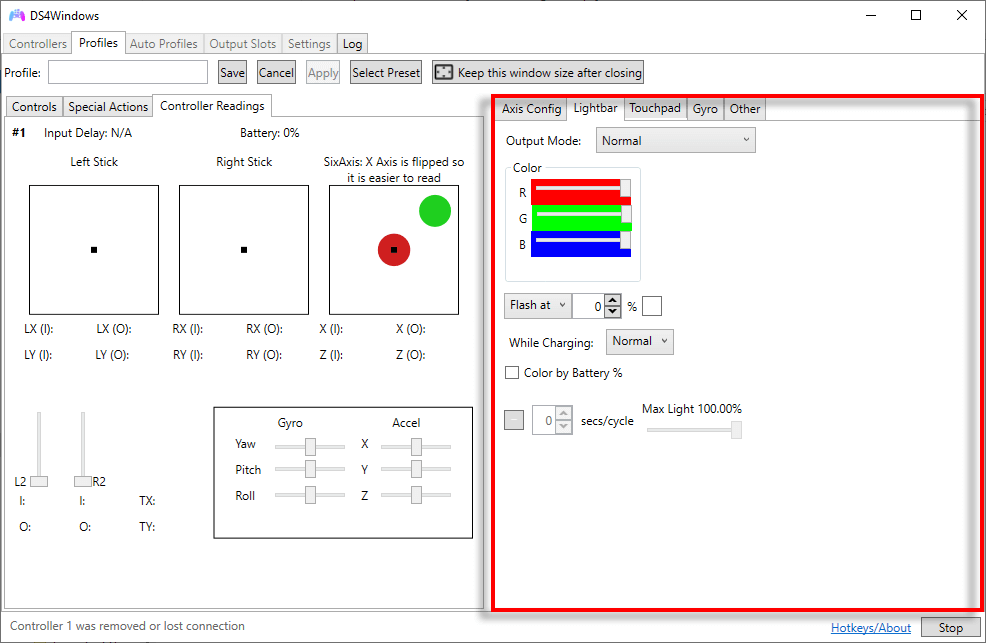
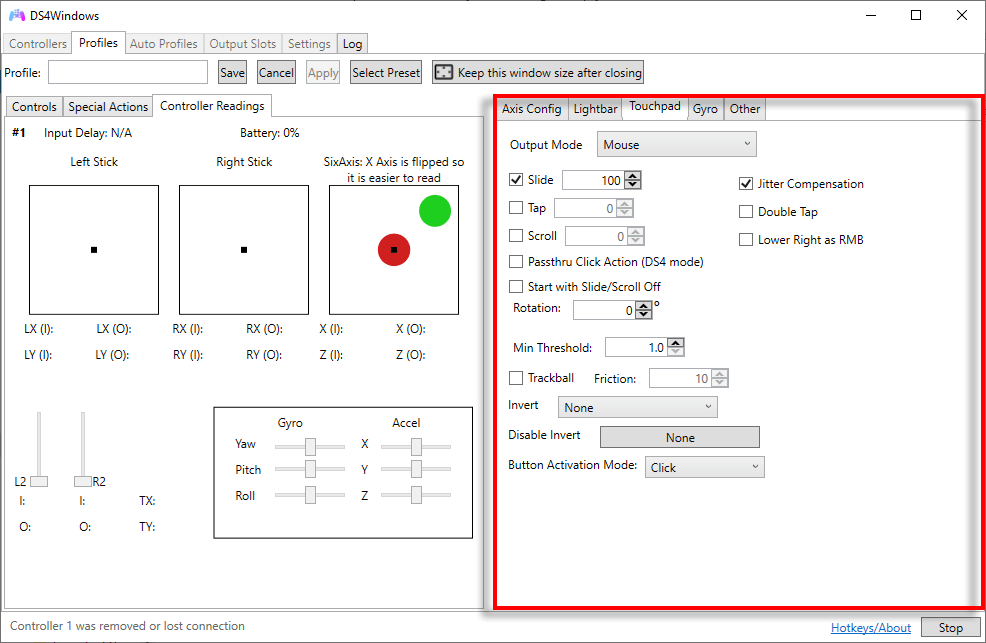
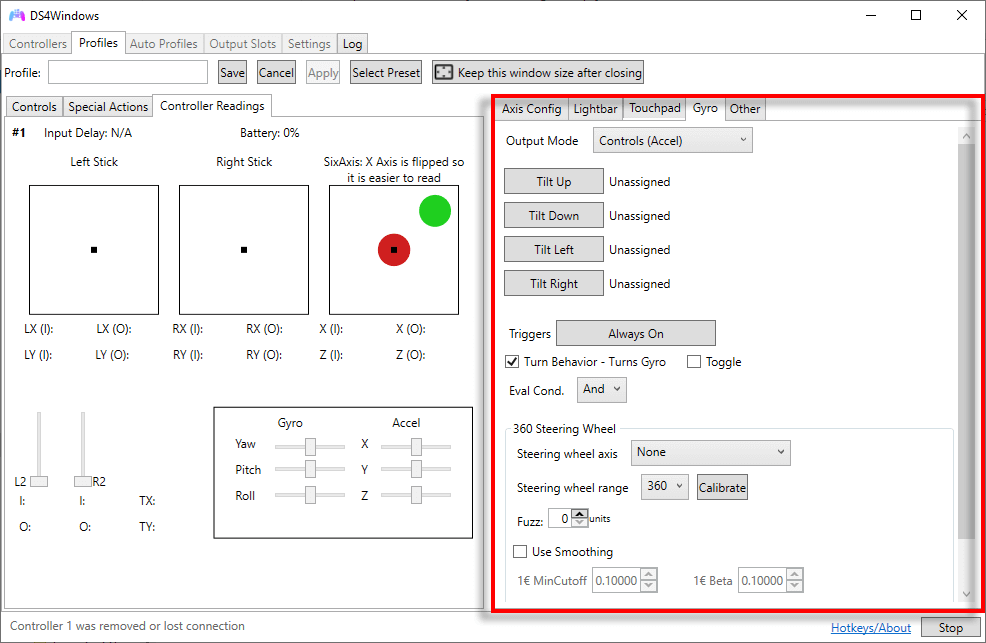
Cara Menggunakan Pengontrol PS4 atau PS5 di Steam
Untungnya, banyak game Steam kini menyertakan dukungan konfigurasi PlayStation sehingga Anda dapat menggunakan pengontrol PS4 secara asli. Untuk melakukannya, buka Steamdan pilih Pengaturan. Tekan tab Pengontrol, pilih UmumPengaturan Pengontrol, dan pastikan Dukungan Konfigurasi PlayStationdicentang.
Saatnya Mulai Memutar
DS4Windows adalah solusi bagus jika Anda ingin memainkan game PC dengan pengontrol PlayStation, tetapi game tersebut tidak mendukungnya secara asli. Semoga panduan ini membantu Anda mengatur DS4Windows sehingga Anda dapat menikmati game sesuai keinginan Anda.
.